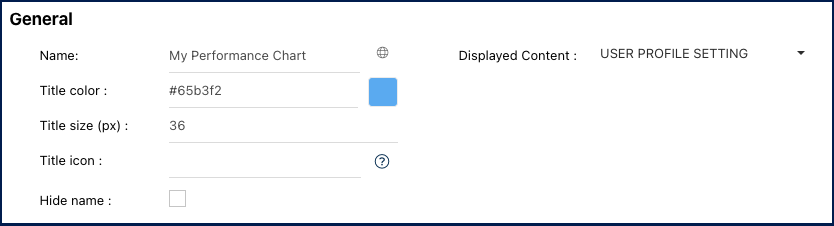Le widget ‘Mon Tableau de Performance’ affiche les indicateurs de performance attribués au rôle de l’utilisateur. Il présente les indicateurs clés de performance (KPI), les indicateurs clés de contrôle (KCI) et les indicateurs clés de risque (KRI) pour lesquels le rôle de l’utilisateur a des responsabilités. Ce widget permet aux utilisateurs de surveiller visuellement et de suivre la performance de leurs indicateurs assignés sur leur page d’accueil.
Le tableau est divisé en trois parties colorées : Vert pour une performance supérieure aux attentes, Jaune pour une performance acceptable et Rouge pour une performance inférieure aux attentes.
Dans cette rubrique, nous explorerons les fonctionnalités générales et comment accéder aux paramètres personnalisables de ce widget.
Fonctionnalités du Widget
Pour voir le nombre total d’indicateurs dans chaque partie, survolez simplement la souris sur la section correspondante du tableau.
Accédez au menu ‘hamburger’ sur la droite pour imprimer ou télécharger le graphique de performance.
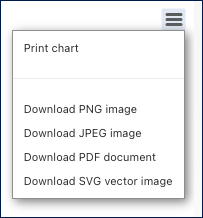
- Pour déplacer le widget, cliquez dessus et maintenez, puis faites-le glisser à l’emplacement souhaité sur la page.
- Pour redimensionner le widget, survolez le coin inférieur droit, cliquez sur la double flèche (
), et faites glisser jusqu’à la taille désirée.
- Pour supprimer n’importe quel widget de la page d’accueil, cliquez sur le menu des points de suspension et sélectionnez “Supprimer le widget”
- Pour accéder aux paramètres du widget, sélectionnez “Paramètres”
Paramètres du Widget
En cliquant sur l’option “Paramètres”, une fenêtre pop-up sera générée.
Général
- Nom : Personnalisez le nom du widget.
- Icône du globe (
) – Traduction du nom : Personnalisez le nom du widget dans toutes les langues prises en charge dans EPC ou votre organisation. En passant d’une langue à l’autre, le nom du widget sera automatiquement mis à jour.
- En cliquant sur l’icône du globe, une fenêtre pop-up apparaîtra comme indiqué ci-dessous. Saisissez la traduction correspondante pour chaque langue.
- En cliquant sur l’icône du globe, une fenêtre pop-up apparaîtra comme indiqué ci-dessous. Saisissez la traduction correspondante pour chaque langue.
- Couleur du titre : Sélectionnez la couleur préférée du titre du widget à l’aide d’un code hexadécimal spécifique ou du sélecteur de couleurs.
- Taille du titre (px) : Spécifiez la taille du titre en pixels.
- Icône du titre : Choisissez l’icône souhaitée parmi la collection Font Awesome’s version V5. Copiez son code HTML et collez-le dans cette zone de texte. Assurez-vous de supprimer le code HTML supplémentaire au début et à la fin, en ne conservant que le nom de l’icône, comme indiqué ci-dessous.
- Masquer le nom : Pour masquer le nom du widget lorsqu’il est affiché sur la page d’accueil, cliquez sur cette case à cocher.
- Contenu affiché : Les utilisateurs peuvent filtrer le widget en fonction de l’état de l’objet.
- Afficher les derniers : Affiche le contenu en cours de traitement (brouillon) et publié.
- Publié uniquement : Affiche uniquement le contenu publié.
- Paramètre du profil utilisateur : L’affichage du contenu change en fonction du mode choisi par l’utilisateur, qu’il s’agisse de “Dernier” ou de “Publié”, sélectionné via le bouton bascule. Si l’utilisateur est en mode “Dernier”, le widget reflétera l’option “Afficher les derniers”. Si l’utilisateur est en mode “Publié”, le widget reflétera l’option “Publié uniquement”.
Options
- Indicateurs : sont les outils principaux d’évaluation de la performance dans EPC. Vous pouvez filtrer les KCI, KPI et KRI associés à votre compte utilisateur.
- Couleurs : Les couleurs classent les indicateurs en fonction de la performance actuelle. Le Rouge indique une performance inférieure aux attentes, le jaune signifie une performance acceptable et le vert représente une performance supérieure aux attentes. Utilisez le filtre de couleur pour afficher les indicateurs en fonction de leur performance actuelle. Par défaut, seules les options Jaune et Rouge sont sélectionnées.
- Assigné à moi en tant que : Cela permet aux utilisateurs de rechercher les indicateurs de performance spécifiques assignés à certains de leurs rôles, leur permettant de surveiller leurs différentes responsabilités et critères de performance.
- Mon RASCI-VS : Ce filtre sert d’extension au filtre “Assigné à moi en tant que”, permettant une catégorisation supplémentaire des objets basée sur la matrice RASCI-VS. Avec ce filtre, les utilisateurs peuvent effectuer une recherche plus ciblée. Il est important de noter que ce filtre reste inaccessible tant qu’un utilisateur n’a pas correctement sélectionné un objet dans le filtre “Assigné à moi en tant que”.
Besoin d'aide supplémentaire avec ce sujet?
Visit the Support Portal



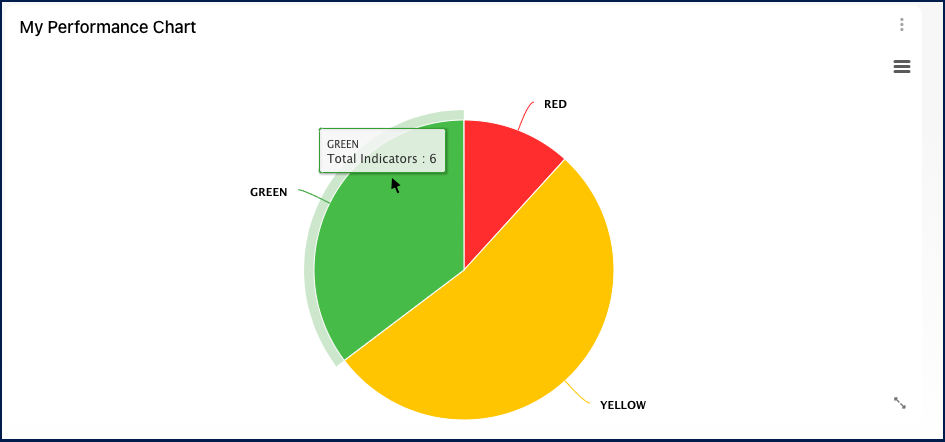
 ), et faites glisser jusqu’à la taille désirée.
), et faites glisser jusqu’à la taille désirée.